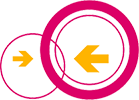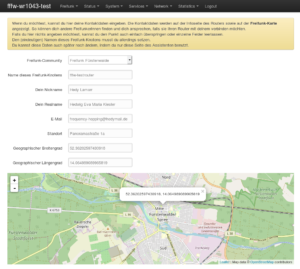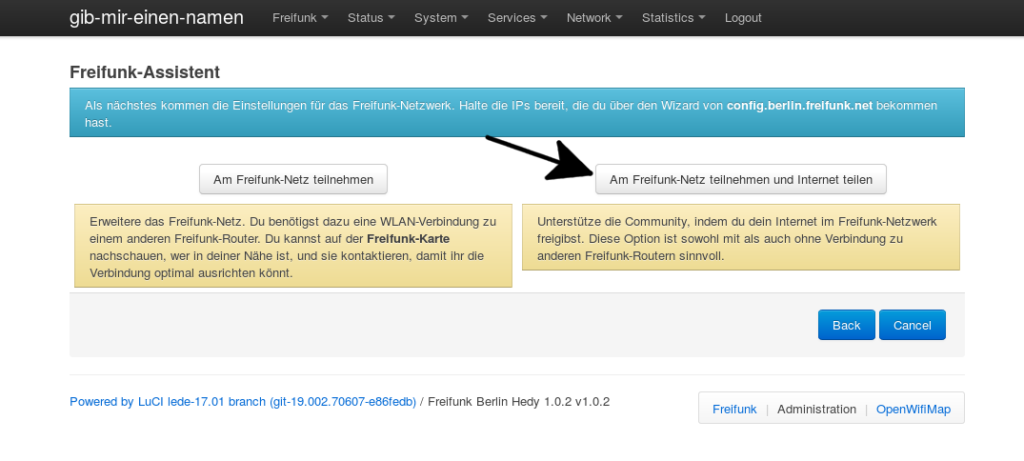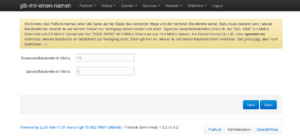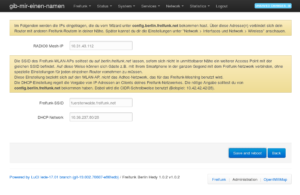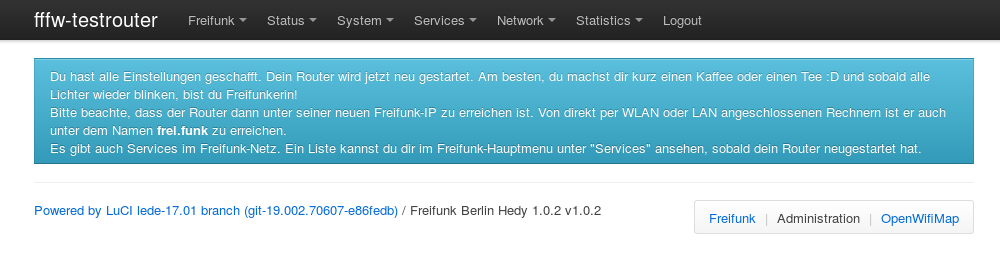Bevor man diese Anleitung durcharbeiten kann, muss man die Freifunk-Firmware auf dem Router installieren. Wie das geht, steht bei Router flashen.
Beim ersten Start nach dem Flashen öffnet der Router den Freifunk Assistenten. Dieser führt durch die Einrichtung des Routers.
Zuerst muss man ein Passwort vergeben. Man sollte ein gutes Passwort auswählen, welches nicht erraten werden kann.
Basisdaten eingeben
Danach gibt man die Daten des Routers ein. Im ersten Feld wählt man aus der Liste Freifunk Fürstenwalde aus.
Der Rest erklärt sich eigentlich von selbst.
Es ist sehr praktisch, wenn man eine E-Mailadresse angibt. Dadurch können Dich andere Freifunker kontaktieren, falls es z.B. Nachfragen gibt oder der Knoten nicht funktioniert.
Wenn der Router mit dem Internet verbunden ist, wird unten eine Karte angezeigt, aus der man die Position des Routers auswählen kann. Somit wird er später auch in der Netzkarte angezeigt.
Internet teilen
Als nächstes fragt der Assistent, ob man den eigenen Internetanschluss teilen möchte oder nicht. Damit ist folgendes gemeint:
- Bei “Am Freifunknetz teilnehmen” verbindet sich der Router ausschließlich mit Freifunkknoten in Funkreichweite. Wenn es diese nicht gibt, gibt es auch keinen Zugang zum Internet.
- “Am Freifunknetz teilnehmen und Internet teilen” erlaubt dem Router, den eigenen Internetanschluss mitzubenutzen. Weil wir am Anfang das tunneldigger-Image heruntergeladen haben, wird unsere IP-Adresse anonymisiert. Damit sind wir vor Abmahnungen geschützt.
Wenn man das Internet teilt, möchte der Router wissen, wie viel Bandbreite er benutzen darf. Aus der Erfahrung zeigt sich, dass 20% bis 30% ein guter Richtwert sind. Ein kleines Beispiel:
Ich habe Zuhause einen Anschluss mit 50Mbit/s Download und ca 20Mbit/s Upload-Kapazität. Wenn ich davon jeweils 20% nehme, trage ich im Assistenten also 10 Mbit/s und 4 Mbit/s ein. Diese Bandbreite wird aber nur benutzt, wenn sie von Freifunk-Nutzern auch wirklich abgerufen wird. Wird sie das nicht (Freifunk wird gerade nicht genutzt), steht im eigenen Netz die volle Bandbreite zur Verfügung.
Daher gibt es auch Leute, die mehr als 30% ihres Anschlusses zur Verfügung stellen (interessant z.B. für Cafés und andere öffentliche Orte).
IP-Adressen eingeben
Zu guter Letzt fragt der Router nach seiner/n IP-Adresse(n). Diese haben wir per Mail zugesandt bekommen. In das erste Feld (RADIO0) wird die Mesh-IP eingetragen. Diese Adresse benutzt der Router, um mit anderen Freifunkroutern zu kommunizieren. Wenn der Router zwei WLAN-Interfaces hat (nur bei Dualband-Routern mit 2,4GHz und 5GHz), trägt man in das zweite Feld (RADIO1) die zweite Mesh-IP ein.
Es ist wichtig, hier nicht die gleiche Adresse zu verwenden!
Der Name des WLANs ist schon vorgegeben. Es heißt fuerstenwalde.freifunk.net. So wie unsere Website.
Als letztes geben wir noch das DHCP-Netzwerk für die Freifunknutzer in das Feld DHCP ein. Nicht das “/xx“ am Ende der Adresse vergessen. Das gehört unbedingt dazu.
Jetzt ist es geschafft. Der Router hat alle Infos bekommen, die er braucht. Herzlichen Glückwunsch zu deinem neue Freifunk-Router! 🙂